Slik legger du grenser til bilder 9 Enkle metoder som alle kan bruke

Det er ingen grense for måtene du kan legge til en ramme eller ramme på bildene dine. Fra elektroniske verktøy, til mobilapper, til stasjonære programmer, er det noe som passer til alles behov.
Du kan velge noe så enkelt som å omgjøre bildet med en vanlig hvit kant, du kan lage en diptych eller collage ved hjelp av flere bilder, eller du kan bli kreativ med rammene dine, legge til farger, mønstre, klistremerker og mer.
Disse applikasjonene og nettstedene kan brukes til å forbedre bildestilingen din, spesielt hvis du planlegger å dele bildene dine på nettet, ved hjelp av fotodelingsprogrammer som Instagram.
Web Apps som legger grenser til bilder
Hvis du ikke vil installere programvare på datamaskinen eller smarttelefonen, finnes det flere solide gratis fotorammer og grenser tilgjengelig gjennom disse nettstedene. Og du kan også oppgradere til en betalt konto for å få tilgang til flere funksjoner og design.
I tillegg til disse elektroniske appene som legger rammer til bildene dine, er det også rikelig med faste webapplikasjoner som gjør beskjæring og retusjering av bildene dine Beskjær, Retusj, fyll og lag nye bilder med disse 4 elektroniske fotoredigeringene Beskjær, Retusj, fyll, Og opprett nye bilder med disse 4 online fotoredigeringsprogrammene Selv om det ikke er enkelt å sammenligne robuste bildeditorer som Photoshop eller Gimp til elektroniske alternativer, er noen ganger et enkelt onlineverktøy alt du trenger for å få jobben gjort. Vi har satt sammen en liste ... Les mer en bris.
1. Canva

Canva er din one-stop-butikk for online design, men det er ingen grunn til at du ikke kan bruke den til noe så enkelt som å legge til en ramme eller ramme til bildet ditt.
For å kunne bruke tjenesten må du registrere deg for en gratis konto.
Etter at du har startet et nytt design, klikk Elements > rammer å komme i gang. Med Canva må du velge rammen før du legger til bildet ditt.
Rammerne som tilbys inkluderer grenseløse kollager (perfekt for Instagram), rammer som gjør liberal bruk av fargeblokkering, spleise bilder, polaroid rammer og mer.
Det er mange gratis rammer å velge mellom, men Canva tilbyr også ekstra betalte rammer eller rammer bare tilgjengelig for premium brukere.
Med noen av rammene (for eksempel Polaroid-rammen for eksempel) vil du laste ned den som en PNG med gjennomsiktig bakgrunn for å virkelig få full effekt, men det krever en betalt konto.
2. BeFunky

BeFunkys Photo Editor inneholder en måte å legge til rammer på bildene dine, og du trenger ikke å registrere deg for å bruke den. Det er et lite utvalg av gratis rammer (en per kategori), men oppgradering for rundt $ 5 / måned gir deg mange flere alternativer.
Når du først laster BeFunky, velger du Bilderedigeringsprogram. Du kan deretter laste opp bildet ditt, og klikk på rammer i menyen. BeFunky har et utvalg av rammer, inkludert ArtDeco, Rustic, Lace og dens “Umiddelbar” kategori gir brukerne en enkel måte å lage en digital polaroid design på.
3. Pizap

Pizap kan brukes til å legge til rammer på bilder og lage collager. Du kan teste funksjonen før du registrerer deg, men for å lagre bildene dine må du opprette en gratis konto.
For å legge til en kant på bildet ditt, klikk på Rediger et bilde knappen på hjemmesiden. De Borders alternativet har over 13 kategorier, hvorav de fleste er tema for spesielle anledninger som jul, halloween og fødselsdager. Hver av kategoriene har gratis alternativer du kan bruke, sammen med design reservert for premium brukere.
Designene som er tilgjengelige gjennom Pizap er litt høyere og mer fargerike enn andre alternativer på denne listen, og er definitivt like kitschy som de kommer. Samtidig, hvis du leter etter en enkel, elektronisk metode for å legge til en hvit ramme på bildet ditt, er Pizap din beste innsats.
Mobile Apps som legger grenser til bilder
Hvis du legger til rammer til bilder du har tatt på telefonen din, og planlegger å dele dem på mobilvennlige plattformer, kan du også legge til rammer for dem ved hjelp av en av disse mobilappene.
Det er mange grense- og rampprogrammer tilgjengelig på Apple iTunes og Google Play, som imøtekommer en rekke smaker, og disse er bare noen få som vi har funnet tilby unike design eller anstendig gratis alternativer.
4. Fuzel (Android og iOS)
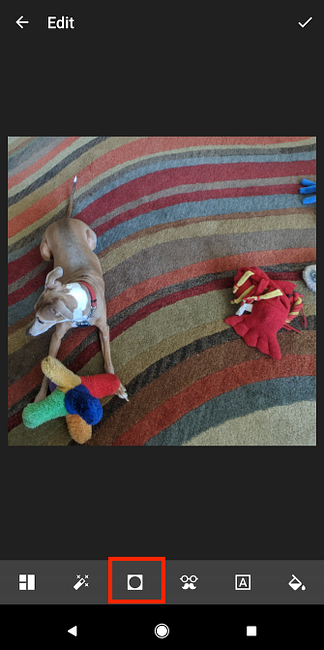
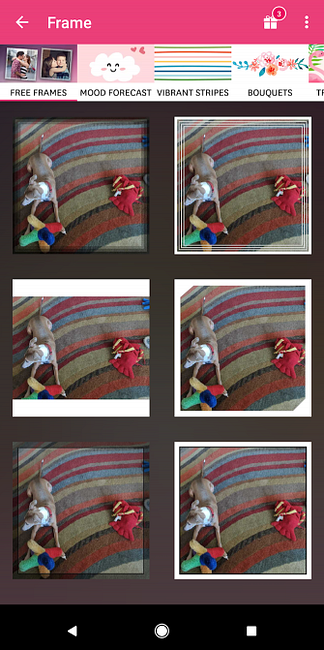
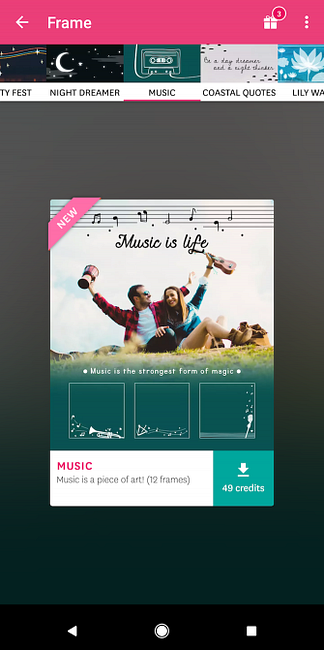
Fuzel Collage gjør det enkelt å legge til rammer og grenser til ett bilde eller flere bilder.
Hvis du leter etter en enkel måte å legge til en ramme på bare ett bilde, har den gratis versjonen av appen over 20 enkle, smakfulle alternativer. I tillegg til rammer, tilbyr appen også brukere noen klistremerker, etiketter og mønstre gratis.
Fuzel Collage leveres med et stort utvalg av betalte rammer, men betalingssystemet kan være litt forvirrende. Du kan kjøpe pakker med rammer med studiepoeng. De fleste pakker vil kjøre deg rundt 49 studiepoeng, og du kan kjøpe nær 700 studiepoeng for $ 6,99.
Mens Fuzel kan være på den pricier side av disse typer apps, er designene ekstremt på trend og gir en fin måte å lagre Instagram-spillet på..
Nedlasting: Fuzel for iOS | Android
5. april (Android og iOS)
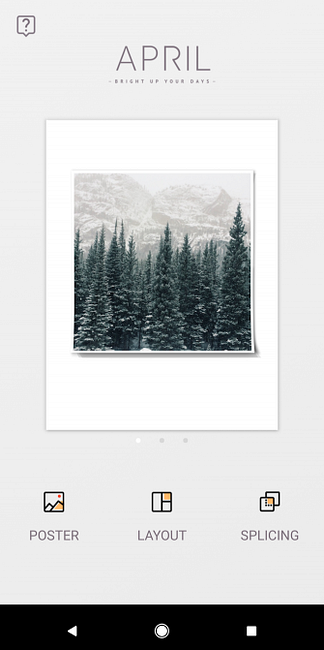
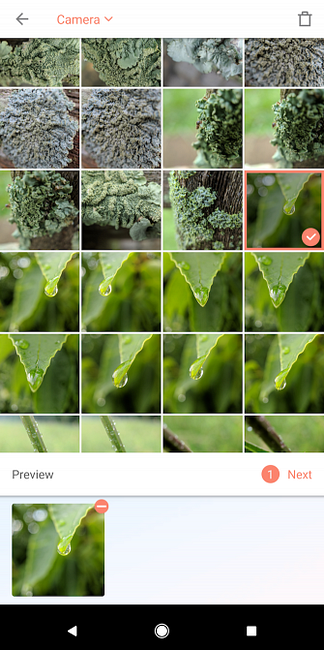

April er en quirky liten app med to irriterende faktorer å huske på hvis du er en Android-bruker: Det vil stadig be om å bruke din lokaliseringsdata som er helt unødvendig, og hvis du ikke gir den tilgang, vil den spørre deg hver gang du åpner appen.
Appen kan også være litt batteridrevet fordi den går i bakgrunnen, så du må manuelt drepe prosessen hver gang du er ferdig med å bruke appen.
Når det er sagt, har den noen av de mest unike og kreative rammene, med uendelige gratisalternativer basert på hvor mange bilder du vil bruke.
Du kan velge mellom “Oppsett” for grunnrammer eller “Plakat” for mer utførlige alternativer. Innenfor “Plakat”, Du finner forskjellige alternativer basert på kategori (Dekor, Mat, Daglig) og basert på hvor mange bilder du har valgt å bruke.
April kan også være en one-stop-butikk for alle dine mobile bildebehandlingsbehov med noen virkelig solide filtre, redigerbar tekst og klistremerker.
Når du bruker en forhåndsinnstilt ramme, kan april også bruke et filter, men du kan fjerne det manuelt hvis du foretrekker å bare legge til rammen.
Nedlasting: April for iOS | Android
6. PhotoFrame - Billboard og Collage (Android)
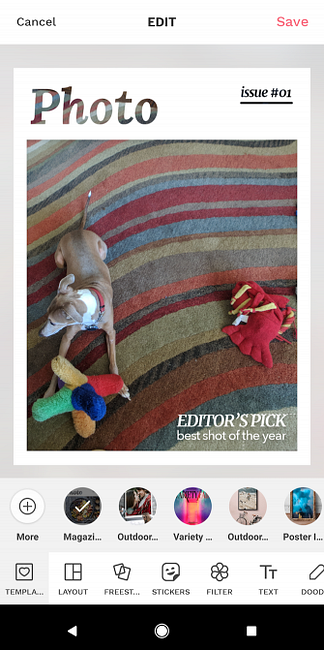
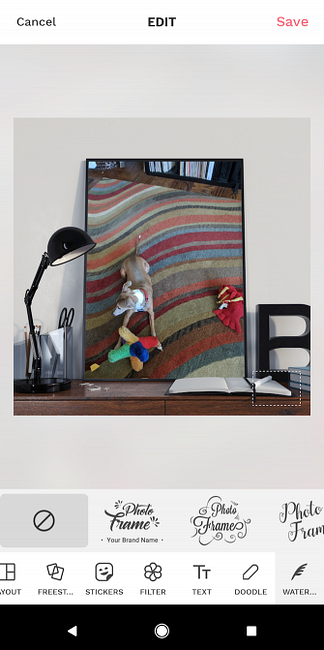
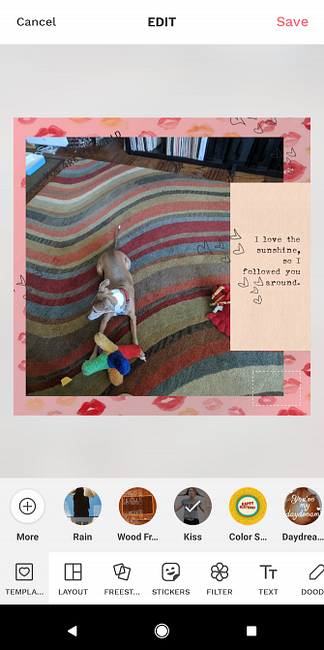
Hvis du ønsker å ramme bildet ditt som et billboard eller et tidsskrift, er PhotoFrame helt gratis.
I motsetning til de fleste andre ramme- og grenseapplikasjoner som tilbyr brukere et gratis utvalg, hvoretter du må betale for å laste ned tilleggsutstyr, er PhotoFrame 100 prosent gratis. Og det kan ikke være åpenbart først, men du kan fjerne PhotoFrame-vannmerket ved å trykke på Vannmerke-fanen på slutten av menyen.
Med forskjellige rammer og maler basert på hvor mange bilder du vil ha i ditt endelige design, tilbyr PhotoFrame også klistremerker, filtre og et freestyle-alternativ hvor du kan rotere og flytte bilder i bakgrunnen, som også kan skreddersys etter din farge.
Nedlasting: PhotoFrame for Android
7. ShakeItPhoto (iOS)
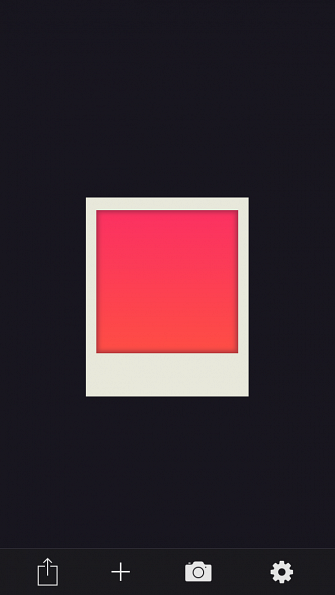
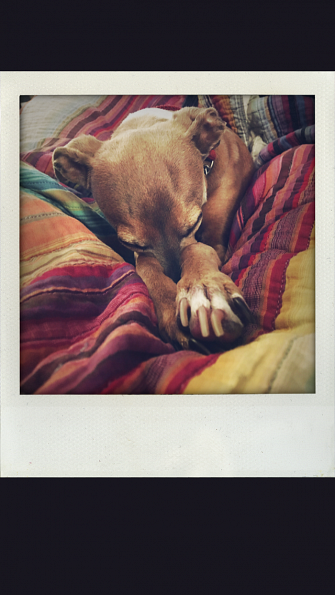
ShakeItPhoto er en iOS-app som bare gjør en ting, og det gjør det veldig bra. Det legger til en Polaroid-ramme til bildet ditt og gir også litt vintage redigering til bildet ditt.
Så hvis alt du leter etter er en enkel måte å legge til en polaroid ramme på iOS-bildene dine, trenger du ikke se lenger enn denne appen.
Du kan ta bildet direkte i ShakeItPhoto, eller trekk et bilde fra kamerarullen.
Nedlasting: ShakeItPhoto for iOS
Skrivebordsprogrammer som legger grenser til bilder
Endelig er det et par desktop-apper som også kan få jobben gjort.
8. Photoshop

Photoshop kan skryte av massevis av funksjoner, hvorav bare ett er muligheten til å legge til en ramme til et bilde. Og hvis du allerede har tilgang til Adobe Creative Cloud, bruker Photoshop deg full kontroll over det endelige produktet.
Du kan gå så enkelt som å legge til en hvit ramme på bildet ditt ved hjelp av Photoshop, eller du kan legge til et mønster, endre formen og mer. Den eneste grensen er din egen kreativitet.
Et praktisk triks når det gjelder å skape grenser med Photoshop, er å bruke Clipping Mask-funksjonen:
- Når du har designet rammen din, legger du til en boks eller et rektangel som angir nøyaktig hvor bildet skal gå.
- Legg bildet som et ekstra lag i ditt design.
- Med fotolag over formen hvor du vil at bildet skal gå, høyreklikk bildelaget og velg Lag Clipping Mask.
- Når du har gjort dette, vil bildet bli begrenset til rektangelet eller formen du klippet den til. Du kan flytte bildet innenfor rammen av den formen ved hjelp av Bevege seg (tastaturgenvei V) verktøyet.
- Du kan endre størrelsen ved å velge Rectangle Marquee-verktøyet (tastaturgenvei M), høyreklikke på bildet og velge Gratis Transform. Hold nede Skift-knappen og bruk musen, ta tak i et av hjørnene på bildet og dra for å endre størrelsen.
Slik ser lagene dine ut med klipping masker lagt til rammen:

Du kan bruke denne metoden til å legge til tekstur og mønstre i rammene dine også, fordi det sikrer at tilleggene dine er begrenset til formen du har opprettet.
For de av dere som ikke ønsker å skille ut penger til Creative Cloud, tilbyr GIMP lignende funksjoner til Photoshop GIMP vs Photoshop: Hvilken er rett for deg? GIMP vs Photoshop: Hvilken er rett for deg? Photoshop er den mest populære bilderedigeringsappen der ute, og GIMP er det beste gratis alternativet til det. Hvilken skal du bruke? Les mer og er også verdt å utforske.
9. Microsoft Word

Hvis alt annet feiler, kan Microsoft Office-produkter alene brukes til å legge til en grunnleggende ramme eller ramme for bildet ditt. Microsoft Words grunnleggende bilderedigeringsfunksjoner inkluderer muligheten til å legge til en ramme til et bilde. Lignende funksjoner finnes i PowerPoint og til og med Excel.
Når du har satt inn bildet i Word-dokumentet, høyreklikker du det og velger Format bilde. I menyen som åpnes har du flere alternativer, inkludert å legge til en rekke dropshadows, en refleksjon av bildet ditt og en ytre glød.
Hvis du vil ha en enkel ramme, klikker du på “Fylle” ikon (bøtte) og velg Linje> Solid Line. Du kan endre farge, type linje, bredde og mer.
Fra enkle fotorammer til vintagerammer
Fra å legge til enkle hvite grenser, for å gjøre bildene dine like polaroider, for å gjøre dine digitale bilder ser ut som de ble tatt med et vintage Kodak-kamera, er det nok du kan gjøre med bare en app eller to.
Utover rammer og grenser er det nok av flotte smarttelefonredigeringsprogrammer for å gjøre bildene dine mer skarpt, pluss programmer som tilbyr AI-basert fotoredigering. Hva kan robotter gjøre med bildene dine? 5 Cool AI-baserte Photo Editing Apps Hva kan Robots gjøre med bildene dine? 5 Cool AI-baserte fotoredigeringsapplikasjoner Disse bildedigeringsappene viser de kule mulighetene for hvordan AI kan endre digital fotografering for oss. Les mer .
.


